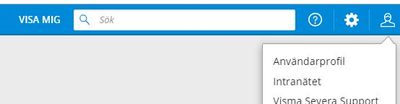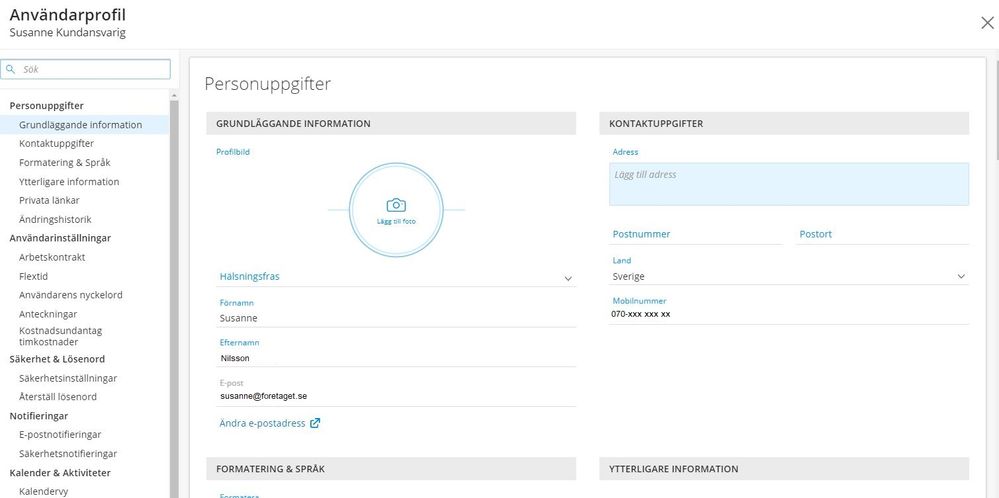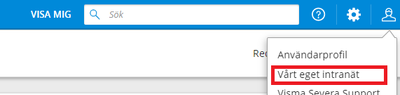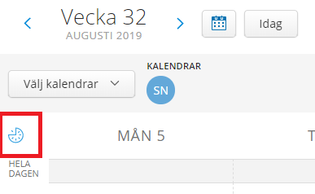- Markera som ny
- Markera som läst
- Bokmärke
- Prenumerera
- Utskriftsvänlig sida
- Rapportera olämpligt innehåll
Användarprofilen - nu med ny design
Nu visas användarprofilen med det nya gränssnittet.
Användarprofilen hittar du under Profilikonen/Användarprofil.
All information är densamma, men har fått ett ansiktslyft med samma design som det övriga nya gränssnittet. I vänsterkanten visas en menystruktur för alla områden du kan se eller redigera.
Personuppgifter
Under sektionen Personuppgifter kan du själv uppdatera t.ex. kontaktinformation, en bild på dig själv, språk, format och e-postinställningar. Format avser hur t.ex. datum och belopp ska presenteras och språk avser vilket språk du vill att systemet ska visas på när du loggar in. Profilbilden ska vara i formaten JPG, GIF eller PNG.
Privata länkar
Under sektionen privata länkar kan du lägga till snabblänkar till vanliga sidor som du vill komma åt när du arbetar i systemet. De länkar du lägger till i användarprofilen visas som undermenyer under huvudmenyn Profilikonen.
Användarinställningar
Under sektionen Användarinställningar kan du se hur ditt arbetskontrakt är definierat, t.ex. hur många timmar per dag du förväntas rapportera tid, vilken avdelning du hör till eller vilken arbetstyp som föreslås som default vid tidrapporteringen om inget annat är definierat i det enskilda projektet. Du kan även se ditt aktuella flextidssaldo här.
Säkerhet och lösenord
Under sektionen Säkerhet och lösenord kan du ändra ditt lösenord eller hantera säkerhetsinställningar, notifieringar vid kontoändringar eller läsa våra Användningsvillkor.
Om du ändrar inställningar avseende ditt Visma-konto kommer du att dirigeras om till sidan för kontoinställningar, som öppnas i en ny flik. Detta gäller om du:
- Byter e-postadress
- Redigerar dina säkerhetsinställningar avseende lösenord och tvåstegsverifiering
- Hantera säkerhetsinställningar
Notifieringar
Under sektionen Notifieringar kan du ställa in om du vill ha e-postmeddelanden vid vissa händelser som avser aktiviteter.
- Ny aktivitet
- Aktiviteten bekräftad
- Dagens aktivitetslista
- Veckosammanfattning
Kalender och aktiviteter
Under sektionen Kalender och aktiviteter kan du ställa in hur din kalender ska visas, t.ex. vilka start- och sluttider som är intressanta att visa, vilken veckodag din vecka ska börja med och vilken standardaktivitetstyp som ska vara default när du skapar nya aktiviteter. Kalenderinställningarna är även åtkomliga från kalendervyn och ikonen Inställningar.
Du måste vara en registrerad användare för att lägga till kommentarer här. Vänligen logga in om du redan är registrerad. Vänligen registrera dig om du inte redan gjort det, och logga sedan in.